4 Groupes d'utilisateurs
Aperçu
Dans la section Administration → Groupes d'utilisateurs les groupes d'utilisateurs du système sont maintenus.
Groupes d'utilisateurs
Une liste des groupes d'utilisateurs existants avec leurs détails s'affiche.
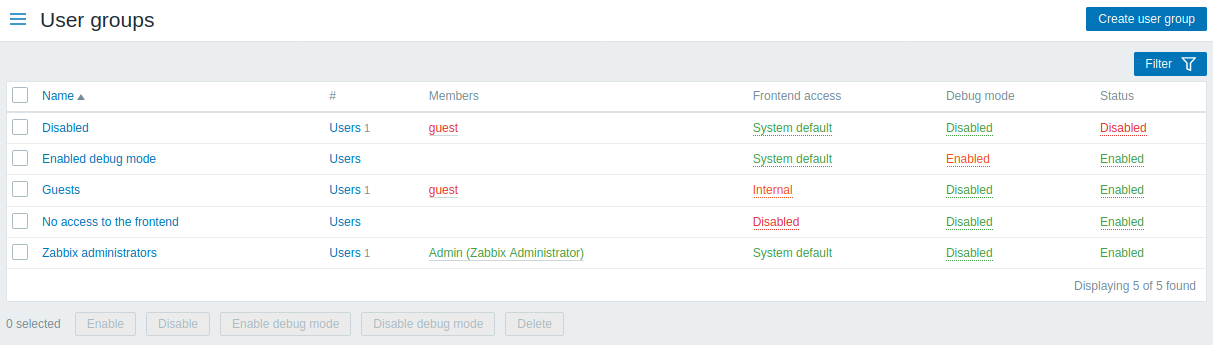
Données affichées :
| Colonne | Description |
|---|---|
| Nom | Nom du groupe d'utilisateurs. Cliquer sur le nom du groupe d'utilisateurs ouvre le formulaire de configuration du groupe d'utilisateurs. |
| # | Le nombre d'utilisateurs dans le groupe. Cliquer sur Utilisateurs affichera les utilisateurs respectifs filtrés dans la liste des utilisateurs. |
| Membres | Noms d'utilisateur des utilisateurs individuels du groupe d'utilisateurs (avec nom et prénom entre parenthèses). Cliquer sur le nom d'utilisateur ouvrira le formulaire de configuration de l'utilisateur. Les utilisateurs des groupes désactivés sont affichés en rouge. |
| Accès à l'interface | Le niveau d'accès à l'interface est affiché : Valeur système par défaut - Authentification Zabbix, LDAP ou HTTP ; selon la méthode d'authentification choisie Interne - l'utilisateur est authentifié par Zabbix quels que soient les paramètres système Désactivé - l'accès frontal pour cet utilisateur est désactivé. En cliquant sur le niveau actuel, vous pouvez le modifier. |
| Mode debug | Le mode debug est affiché - Activé ou Désactivé. En cliquant sur le statut, vous pouvez le modifier. |
| État | L'état du groupe d'utilisateurs est affiché - Activé ou Désactivé. En cliquant sur le statut, vous pouvez le modifier. |
Pour configurer un nouveau groupe d'utilisateurs, cliquez sur le bouton Créer un groupe d'utilisateurs dans le coin supérieur droit.
Options d'édition en masse
Les boutons situés sous la liste offrent des options d'édition en masse :
- Activer - changer le statut du groupe d'utilisateurs en Activé
- Désactiver - changer le statut du groupe d'utilisateurs en Désactivé
- Activer le mode débogage - activer le mode débogage pour les groupes d'utilisateurs
- Désactiver le mode débogage - désactiver le mode débogage pour les groupes d'utilisateurs
- Supprimer - supprimer les groupes d'utilisateurs
Pour utiliser ces options, cochez les cases devant les groupes utilisateur respectifs, puis cliquez sur le bouton requis.
Utilisation d'un filtre
Vous pouvez utiliser le filtre pour afficher uniquement les groupes d'utilisateurs qui vous intéressent. Pour de meilleures performances de recherche, les données sont recherchées avec des macros non résolues.
Le lien Filtre est disponible au-dessus de la liste des groupes d'utilisateurs. Si vous cliquez dessus, un filtre devient disponible et vous pouvez filtrer les groupes d'utilisateurs par nom et statut.

